0x00000116电脑蓝屏代码 win7的解决教程 电脑蓝屏代码win7怎么解决
更新时间:2024-06-24 16:08:56作者:xiaoliu
在使用Win7电脑时,偶尔会遇到蓝屏代码0x00000116的情况,这时候很多人可能会感到困惑和焦虑,不必担心因为在本文中我们将为您提供解决这个问题的详细教程。通过一些简单的步骤和方法,您可以轻松地解决Win7蓝屏代码的问题,让您的电脑重新恢复正常运行。接下来让我们一起来了解如何处理这个烦人的问题。
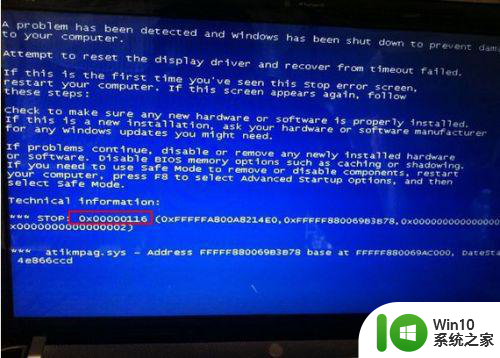
具体步骤如下:
1、使用win+r快捷键打开运行窗口,输入devmgmt.msc命令回车。
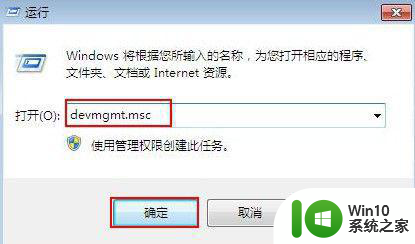
2、找到显示适配器,右键点击,选择卸载。
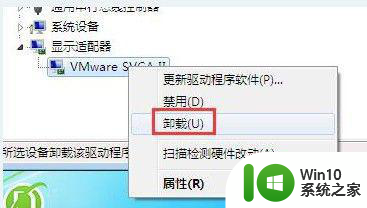
3、卸载完成后,点击菜单栏中的扫描按钮,进行显卡查找,然后自动更新匹配的显卡程序(此步骤在联网状态下)。
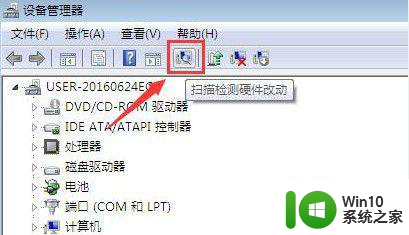
以上就是0x00000116电脑蓝屏代码 win7的解决教程的全部内容,还有不懂得用户就可以根据小编的方法来操作吧,希望能够帮助到大家。
0x00000116电脑蓝屏代码 win7的解决教程 电脑蓝屏代码win7怎么解决相关教程
- win7蓝屏0x00000f4怎么解决 win7电脑蓝屏0x000000f4错误代码解决方法
- win7联想电脑蓝屏代码0x0000007b怎么解决 联想电脑win7蓝屏代码0x0000007b解决方法
- 联想win7电脑出现0x0000007b蓝屏代码如何解决 联想win7电脑0x0000007b蓝屏代码解决方法
- win7蓝屏代码0x0000001怎么解决 w7电脑蓝屏0x0000001e解决方法
- 笔记本win7系统蓝屏代码0x000007b的解决教程 Win7系统蓝屏代码0x000007b怎么解决
- win7蓝屏错误代码0x000000ea如何修复 win7蓝屏错误代码0x000000ea怎么解决
- 电脑装win7系统就蓝屏代码0×00000116解决方法 电脑装win7系统蓝屏代码0×00000116怎么办
- win7蓝屏代码f4如何解决 win7蓝屏代码f4怎么处理
- 如何解决联想0x000000a5蓝屏 win7 联想电脑蓝屏代码0x000000a5解决方法
- W7电脑蓝屏0x00000024解决方法 Win7蓝屏代码0x0000024怎么修复
- win7电脑开机蓝屏提示错误代码0x0000001e修复方法 Win7电脑蓝屏错误代码0x0000001e解决方法
- 笔记本电脑蓝屏0x0000001e错误代码的解决教程 笔记本win7蓝屏0x0000001e怎么办
- window7电脑开机stop:c000021a{fata systemerror}蓝屏修复方法 Windows7电脑开机蓝屏stop c000021a错误修复方法
- win7访问共享文件夹记不住凭据如何解决 Windows 7 记住网络共享文件夹凭据设置方法
- win7重启提示Press Ctrl+Alt+Del to restart怎么办 Win7重启提示按下Ctrl Alt Del无法进入系统怎么办
- 笔记本win7无线适配器或访问点有问题解决方法 笔记本win7无线适配器无法连接网络解决方法
win7系统教程推荐
- 1 win7访问共享文件夹记不住凭据如何解决 Windows 7 记住网络共享文件夹凭据设置方法
- 2 笔记本win7无线适配器或访问点有问题解决方法 笔记本win7无线适配器无法连接网络解决方法
- 3 win7系统怎么取消开机密码?win7开机密码怎么取消 win7系统如何取消开机密码
- 4 win7 32位系统快速清理开始菜单中的程序使用记录的方法 如何清理win7 32位系统开始菜单中的程序使用记录
- 5 win7自动修复无法修复你的电脑的具体处理方法 win7自动修复无法修复的原因和解决方法
- 6 电脑显示屏不亮但是主机已开机win7如何修复 电脑显示屏黑屏但主机已开机怎么办win7
- 7 win7系统新建卷提示无法在此分配空间中创建新建卷如何修复 win7系统新建卷无法分配空间如何解决
- 8 一个意外的错误使你无法复制该文件win7的解决方案 win7文件复制失败怎么办
- 9 win7系统连接蓝牙耳机没声音怎么修复 win7系统连接蓝牙耳机无声音问题解决方法
- 10 win7系统键盘wasd和方向键调换了怎么办 win7系统键盘wasd和方向键调换后无法恢复
win7系统推荐
- 1 深度技术ghost win7 sp1 64位标准专业版下载v2023.12
- 2 风林火山ghost win7 64位标准精简版v2023.12
- 3 电脑公司ghost win7 64位纯净免激活版v2023.12
- 4 电脑公司ghost win7 sp1 32位中文旗舰版下载v2023.12
- 5 电脑公司ghost windows7 sp1 64位官方专业版下载v2023.12
- 6 电脑公司win7免激活旗舰版64位v2023.12
- 7 系统之家ghost win7 32位稳定精简版v2023.12
- 8 技术员联盟ghost win7 sp1 64位纯净专业版v2023.12
- 9 绿茶ghost win7 64位快速完整版v2023.12
- 10 番茄花园ghost win7 sp1 32位旗舰装机版v2023.12